Làm thế nào để sao chép blog WordPress trực tiếp của bạn đến một máy chủ địa phương
Các blogger, có bao giờ bạn ở trong tình huống mà bạn muốn thay đổi trang web của bạn (chẳng hạn như thay đổi chủ đề, cài đặt plugin mới, v.v), nhưng sợ rằng nó sẽ phá vỡ trang web của bạn? Rất nhiều thời gian, chúng tôi muốn thực hiện một số thay đổi và xem nó trông như thế nào trên trang web trực tiếp mà không thực sự làm cho nó hoạt động. Trong những trường hợp như vậy, giải pháp tốt nhất là tạo một máy chủ cục bộ (hay còn gọi là máy chủ thử nghiệm) và sao chép trang web trực tiếp của bạn đến máy chủ cục bộ. Bằng cách này, trước tiên bạn có thể kiểm tra các thay đổi trên máy chủ cục bộ của bạn và làm cho nó chỉ hoạt động khi bạn đã xác nhận mọi thứ đang hoạt động tốt.
Những gì bạn sẽ cần:
- một ứng dụng máy chủ cục bộ (chúng tôi khuyên bạn nên sử dụng XAMPP vì nó là dễ sử dụng nhất và nó hoạt động cho tất cả các nền tảng)
- một bản sao của phần mềm WordPress (tải xuống từ WordPress.org
- bản sao cơ sở dữ liệu blog WP hiện có của bạn
- một chương trình FTP (Chúng tôi sẽ sử dụng Filezilla, nhưng bạn được tự do sử dụng ứng dụng yêu thích của mình)
Băt đâu nao.
Cài đặt WordPress trong máy chủ cục bộ của bạn
Tôi sẽ không đi sâu vào chi tiết ở đây vì trước đây chúng tôi đã viết rất nhiều bài viết về điều này. Kiểm tra xem chúng ra:
Làm thế nào để cài đặt WordPress MU trong Windows Localhost (Với XAMPP)
Thiết lập một môi trường PHP / MySQL trên Windows
Làm thế nào để cài đặt và thử nghiệm WordPress trên máy Mac của bạn
Lưu ý : Tiếp tục lại hướng dẫn này chỉ sau khi bạn đã cài đặt WordPress trong máy chủ cục bộ của mình.
Sao lưu blog WP trực tiếp của bạn
Bạn sẽ cần phải nhận được một bản sao lưu của cơ sở dữ liệu của blog WP sống của bạn. Điều này có thể đạt được bằng hai cách: plugin hoặc phpMyAdmin.
Cắm vào
Có một số plugin có thể sao lưu cơ sở dữ liệu của bạn. Yêu thích của tôi là plugin WP-db-backup. Bạn cũng có thể sử dụng plugin WP-DBManager.
Cài đặt plugin WP-DB-backup và vào Tools -> Backup trong bảng điều khiển WordPress của bạn.
Kiểm tra tất cả tên bảng.
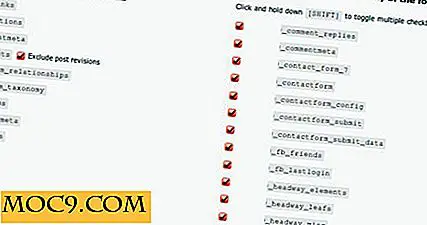
Chọn "Tải xuống máy tính" và nhấp vào "Sao lưu ngay bây giờ!" .

Quá trình sao lưu sẽ bắt đầu và nó sẽ nhắc bạn tải xuống tệp sql khi nó được thực hiện.
phpMyAdmin
Đăng nhập vào máy chủ lưu trữ web của bạn cPanel và nhấp vào biểu tượng phpMyAdmin.

Trong ngăn bên trái, nhấp vào cơ sở dữ liệu blog WP của bạn.

Nhấp vào nút Xuất .

Cuộn xuống cuối trang. Chọn hộp " Lưu dưới dạng tệp ". Ngoài ra kiểm tra "gzipped". Nhấp vào Tìm.

Khôi phục cơ sở dữ liệu trong máy chủ cục bộ của bạn
Khởi động máy chủ cục bộ của bạn. Mở trình duyệt và truy cập “http: // localhost / phpmyadmin” . Tạo một cơ sở dữ liệu mới.

Tiếp theo, nhấp vào nút " Nhập ".

Điều hướng đến vị trí bạn lưu tệp cơ sở dữ liệu. Nhấp vào Tìm.

Thao tác này sẽ nhập cơ sở dữ liệu WordPress của bạn vào máy chủ cục bộ của bạn. Nếu tệp cơ sở dữ liệu của bạn lớn hơn 2MB, bạn có thể cần phải tăng biến “upload_file_limit” trong tệp php.ini.
Cấu hình tệp wp-config
Trong trình quản lý tệp của bạn, chuyển đến thư mục WordPress trong thư mục htdocs. Mở tệp wp-config.php của bạn trong trình soạn thảo văn bản và thay đổi như sau:
// trừ khi bạn đã thay đổi cài đặt, khác mặc định sẽ như sau define ('DB_NAME', 'wordpress'); // thay đổi tên này thành tên cơ sở dữ liệu mà bạn đã tạo trước đó xác định ('DB_USER', 'root'); define ('DB_PASSWORD', ''); // không có mật khẩu theo mặc định. Thay đổi điều này nếu bạn đã thêm mật khẩu trong khi cài đặt xác định ('DB_HOST', 'localhost'); // 99% bạn sẽ không phải thay đổi điều này Bạn cần phải thêm vào 2 dòng khác:
define ('WP_HOME', 'http: // localhost / wordpress'); define ('WP_SITEURL', 'http: // localhost / wordpress'); Đó là nó. Bạn đã sao chép thành công blog WP trực tiếp của mình vào máy chủ cục bộ của mình. Bạn có thể đăng nhập vào trang tổng quan của mình thông qua liên kết “http: //localhost/wordpress/wp-login.php” và thực hiện thay đổi cho trang web thử nghiệm của bạn.
Ghi chú :
- Để làm cho permalink hoạt động đúng, bạn sẽ cần phải tạo lại cấu trúc permalink trong trang cài đặt Permalink và chỉnh sửa tệp .htaccess)
- Để có khả năng tương thích tốt hơn, bạn có thể muốn thay thế thư mục wp-content của mình trong máy chủ cục bộ bằng thư mục trong trang web trực tiếp.
Tín dụng hình ảnh: thatcanadiangirl

![Tăng tuổi thọ pin điện thoại của bạn với JuiceDefender [Android]](http://moc9.com/img/jd-enable.jpg)





